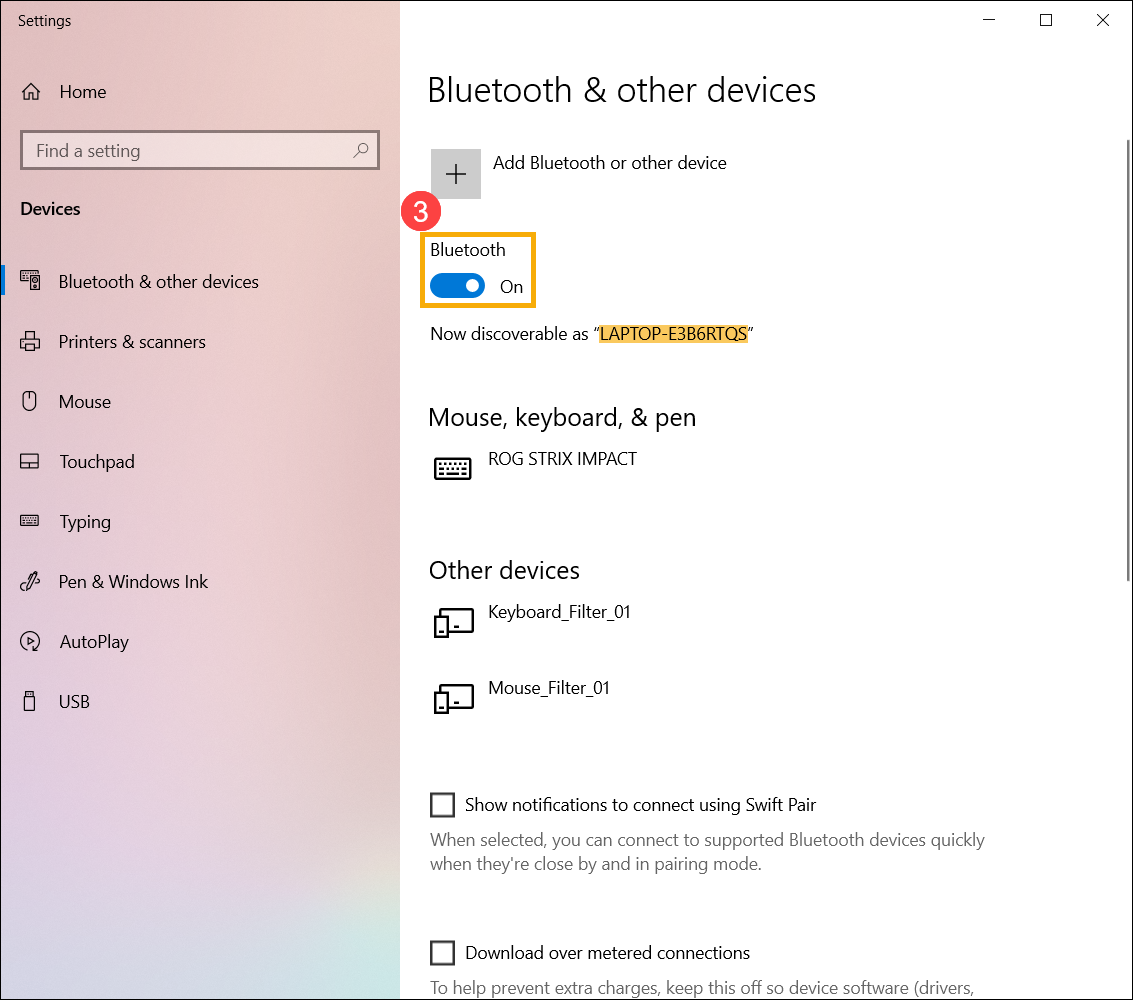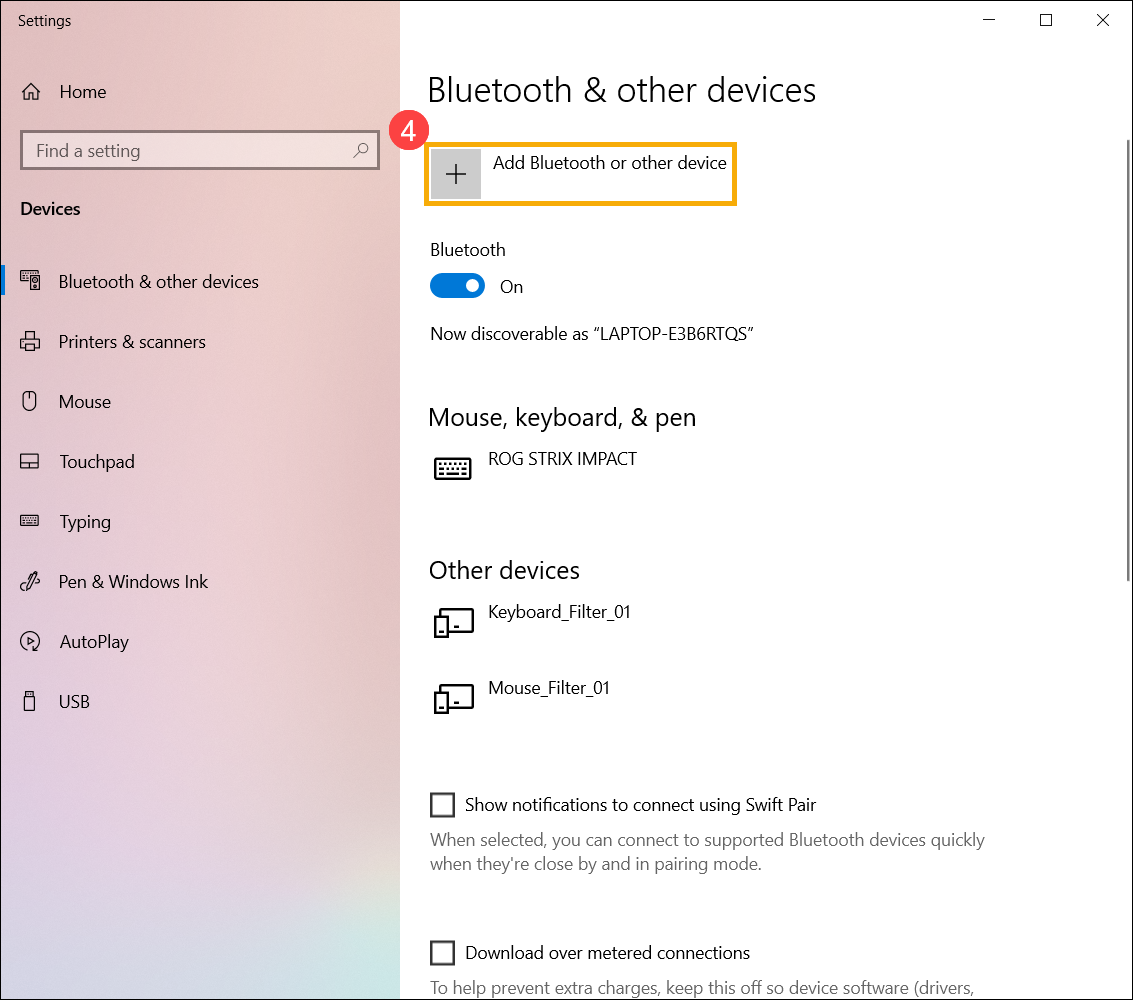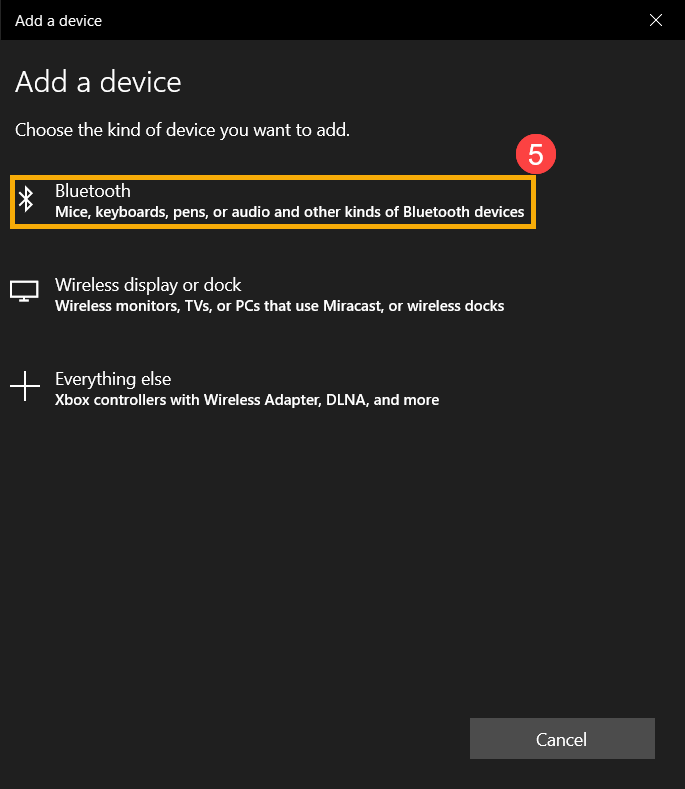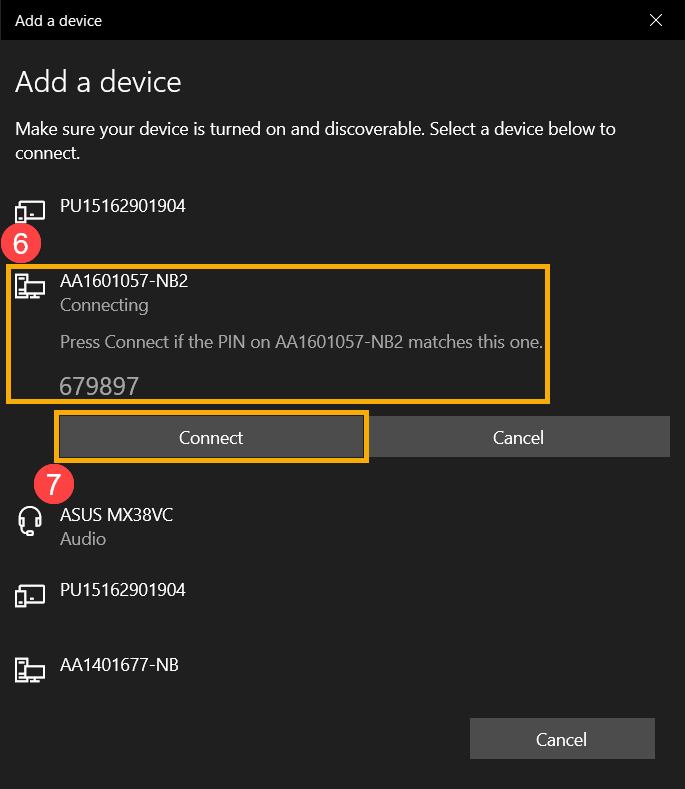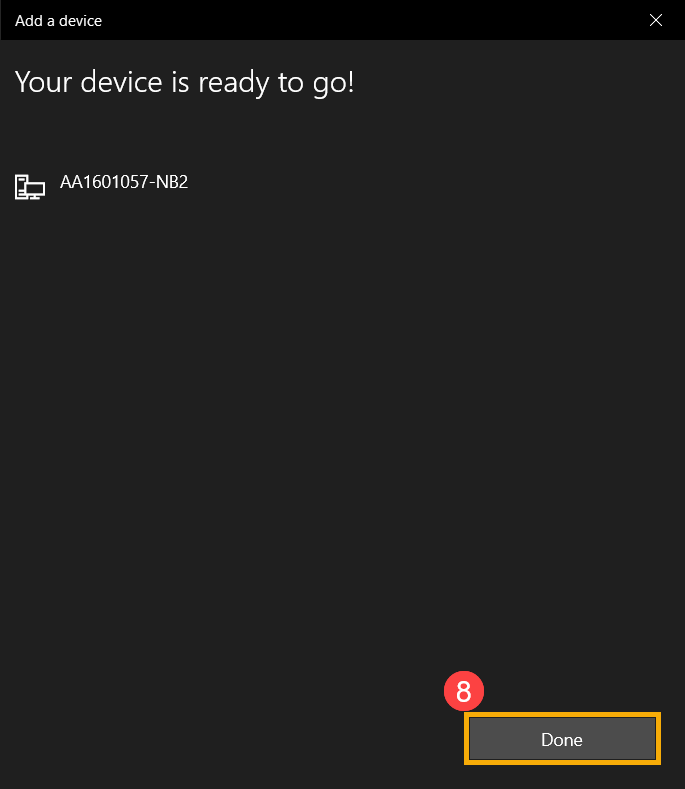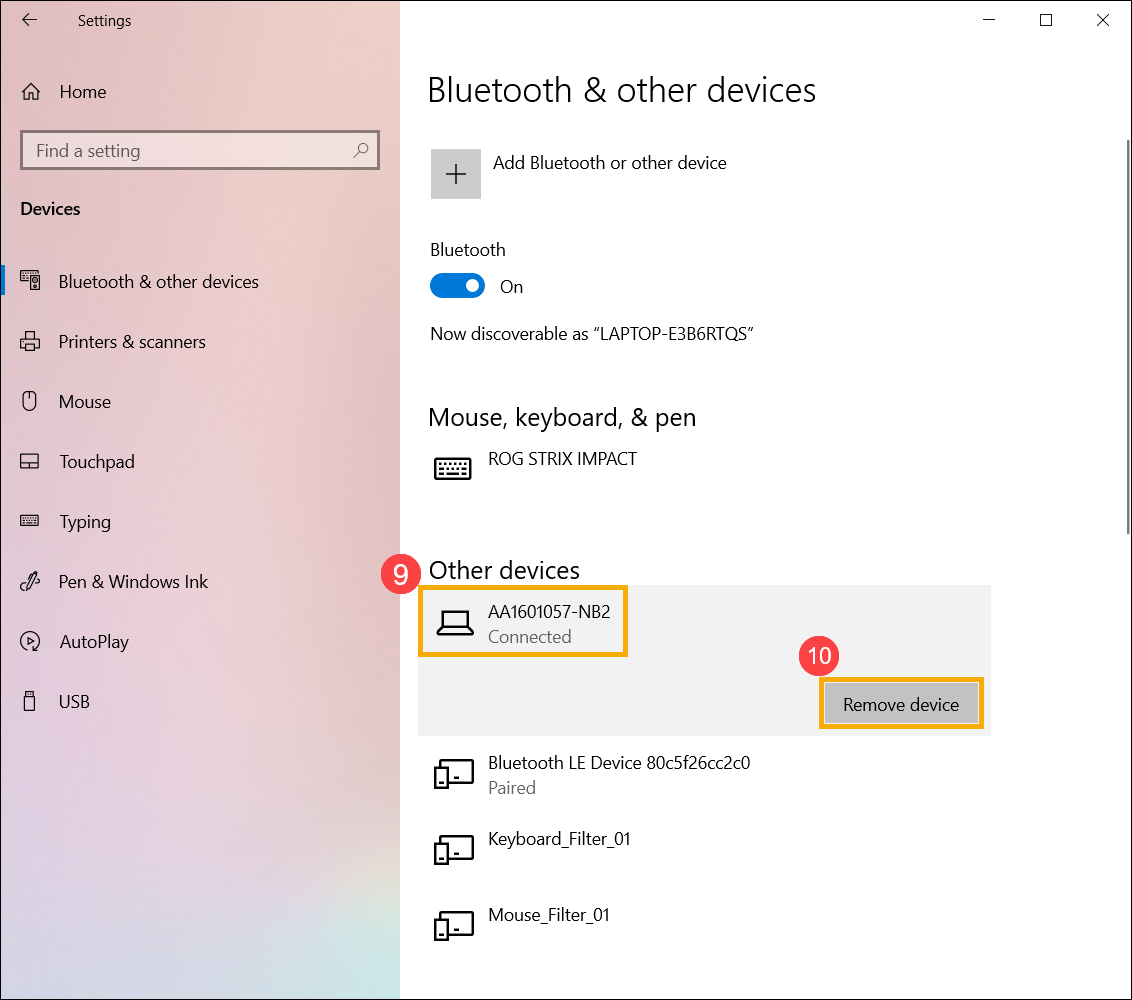Відносні теми
[Windows 11/10] Підключення Bluetooth
Відповідні продукти: Ноутбук, настільний ПК, комп'ютер "все в одному", ігровий портативний комп'ютер, материнська плата, міні-ПК, бездротовий маршрутизатор, NUC
У цій статті пояснюється, як підключатися до зовнішніх Bluetooth-пристроїв (зокрема клавіатур, мишей, телефонів, динаміків, ігрових контролерів тощо) за допомогою функції Bluetooth, а також як змінити Bluetooth-ім'я вашого комп'ютера.
Примітка: Сигнали Bluetooth чутливі до перешкод. Рекомендується тримати Bluetooth-пристрої близько до комп'ютера і переконатися, що ніякі предмети не перешкоджають з'єднанню, щоб досягти оптимального середовища для з'єднання.
Примітка При використанні зовнішніх Bluetooth-пристроїв рекомендується ознайомитися з документацією з використання, наданою виробником пристрою, щоб забезпечити правильне підключення та встановлення відповідних драйверів або програмного забезпечення. Якщо зовнішній Bluetooth-пристрій живиться від акумулятора, переконайтеся, що він має достатній рівень заряду.
Щоб отримати більш детальну інструкцію, ви також можете натиснути посилання на відео ASUS на YouTube нижче, щоб дізнатися більше про те, як підключити пристрої ASUS через Bluetooth:
https://www.youtube.com/watch?v=HwbJPu2FeDw
Клацніть на посилання нижче, щоб перейти безпосередньо до розділу, що відповідає операційній системі Windows на вашому комп'ютері:
Операційна система Windows 11
Як підключити комп'ютер до пристрою Bluetooth
- Введіть і знайдіть [Налаштування Bluetooth та інших пристроїв]① у рядку пошуку Windows, а потім натисніть [Відкрити]②.
- Увімкніть Bluetooth③. Нижче ви побачите назву Bluetooth-пристрою вашого комп'ютера. (наприклад, "LAPTOP-I0IM31M4" нижче)
- Виберіть [Додати пристрій]④.
- Виберіть [Bluetooth]⑤.
- Виберіть пристрій Bluetooth, до якого ви хочете підключитися⑥, а потім натисніть [Підключити]⑦.
Примітка: Якщо з'явиться PIN-код, переконайтеся, що він збігається з PIN-кодом, який відображається на вашому Bluetooth-пристрої.
- З'єднання Bluetooth успішно встановлено, і виберіть [Готово]⑧.
- Якщо ви хочете від'єднатися від пристрою Bluetooth, натисніть [Додаткові параметри]для пристрою внизу⑨, а потім виберіть [Від'єднати]⑩.
Як змінити ім'я Bluetooth-пристрою комп'ютера
У Windows ім'я Bluetooth збігається з іменем вашого комп'ютера. Якщо ви хочете змінити ім'я пристрою Bluetooth, вам потрібно змінити ім'я комп'ютера.
- Введіть і знайдіть [Про комп'ютер]①, а потім натисніть [Відкрити]②.
- Виберіть [Перейменувати цей ПК]③.
- Введіть нове ім'я, яке ви хочете використовувати④, а потім натисніть [Далі]⑤.
- Виберіть [Перезавантажити зараз]⑥, ім'я вашого комп'ютера зміниться на нове.
Операційна система Windows 10
Як підключити комп'ютер до пристрою Bluetooth
- Введіть і знайдіть [Налаштування Bluetooth та інших пристроїв]① у рядку пошуку Windows, а потім натисніть [Відкрити]②.
- Увімкніть Bluetooth③. Нижче ви побачите назву пристрою Bluetooth вашого комп'ютера. (наприклад, "LAPTOP-E3B6RTQS" нижче)
- Виберіть [Додати Bluetooth або інший пристрій]④.
- Виберіть [Bluetooth]⑤.
- Виберіть пристрій Bluetooth, до якого ви хочете підключитися⑥, а потім натисніть [Підключити]⑦.
Примітка: Якщо з'явиться PIN-код, переконайтеся, що він збігається з PIN-кодом, який відображається на вашому Bluetooth-пристрої.
- З'єднання Bluetooth успішно встановлено, і виберіть [Готово]⑧.
- Якщо ви хочете від'єднатися від пристрою Bluetooth, виберіть пристрій⑨, а потім виберіть [Видалити пристрій]⑩.
Як змінити ім'я Bluetooth-пристрою комп'ютера
У Windows ім'я Bluetooth збігається з іменем вашого комп'ютера. Якщо ви хочете змінити ім'я пристрою Bluetooth, вам потрібно змінити ім'я комп'ютера.
- Введіть і знайдіть [Про комп'ютер]①, а потім натисніть [Відкрити]②.
- Виберіть [Перейменувати цей ПК]③.
- Введіть нове ім'я, яке ви хочете використовувати④, а потім натисніть [Далі]⑤.
- Виберіть [Перезавантажити зараз]⑥, ім'я вашого комп'ютера зміниться на нове.